Zoomウェビナー事前登録者を確認する方法とは? – Zoomサポート
 公開日
公開日

Table of Contents
Zoomウェビナー事前登録者を確認する方法とは?
みなさん、Zoomウェビナーを開催したことはありますでしょうか? ZoomウェビナーはZoomミーティングとは異なり、他社など対外的な事柄で使用する事が多いため、開催に際して中々失敗できないですよね。 そこで今回はウェビナー開催の中でも、特に事前登録者の確認方法について紹介いたします! 「今回開催するウェビナーに○○さんが登録しているか確認したい…」などのお悩みを抱えている方は是非ご覧ください!Zoomウェビナー事前登録者の確認方法
以下、手順に沿って説明していきます。①自身や会社のZoomアカウントにログインをして下さい。
②参加者を確認したいウェビナーを選択して下さい。
③下にスクロールした際、「参加者の管理」と記載されている項目にある「編集」をクリックして下さい。
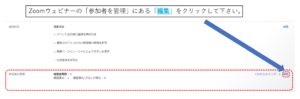
④ウェビナーに事前登録している人の「名前」「メールアドレス」「登録日」を把握することが出来ます!
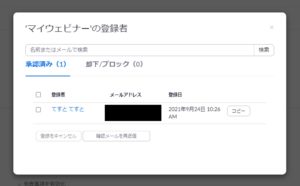 この画面の際、左にあるチェックリストをクリックした状態で下部にある「確認メールを再送信」を押して頂ければ、登録者に再度ウェビナーに関する確認メールを送ることが出来ます!
この場合、確認メールを再度送りたい人にのみメールを送付できるので、実際に「もう一度招待メールを送ってほしい」と個別に言われた時などに非常に便利な機能となっております。
また、青く書かれている「登録者名」をクリックして頂ければ、より詳細な個別情報を確認頂けます。
この画面の際、左にあるチェックリストをクリックした状態で下部にある「確認メールを再送信」を押して頂ければ、登録者に再度ウェビナーに関する確認メールを送ることが出来ます!
この場合、確認メールを再度送りたい人にのみメールを送付できるので、実際に「もう一度招待メールを送ってほしい」と個別に言われた時などに非常に便利な機能となっております。
また、青く書かれている「登録者名」をクリックして頂ければ、より詳細な個別情報を確認頂けます。
⑤「登録者」に記載されている「登録者名」をクリックした際、より詳細な個別情報を確認出来ます。
下記の画像をご覧ください。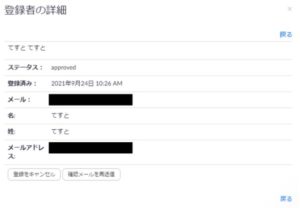 実際にクリックして頂けると上記のように、「ステータス」「姓」「名」「メールアドレス」「登録日時」といったより詳細な個別情報を確認出来ます。
「同姓の人が複数いて、その中の一人から再度メールを求められたから間違えたくない」といった際には非常に便利な機能となっております。
実際にクリックして頂けると上記のように、「ステータス」「姓」「名」「メールアドレス」「登録日時」といったより詳細な個別情報を確認出来ます。
「同姓の人が複数いて、その中の一人から再度メールを求められたから間違えたくない」といった際には非常に便利な機能となっております。
Zoomウェビナー事前登録者を確認する際の注意点
Zoomウェビナーでのギャラリービューはお分かり頂けたでしょうか? 最後に、Zoomウェビナーでギャラリービューを見せる際の注意点を1点紹介いたします! これまでで、Zoomウェビナーの事前登録者の確認方法については理解して頂けたかと思います。 しかし、確認する際に注意点もありますので、ご紹介いたします。・間違えて確認メールを送ってしまったり、登録をキャンセルしてしまう事がある。
こちらに関しては常に気を付けていれば全く問題ありません。 しかし、リストが表示されている部分で一括で複数の人にメールを送る場面や、登録キャンセルといった場面が起きた際には、求められていない人のチャックボックスに間違えてチェックを入れていないか、再度確認してから行うようにして下さい!


